当前位置: 首页 > win10系统怎么开启管理员权限?win10开启管理员权限方法?
大家都知道我的地盘我做主的流行语吧,win10一样有权限设置的,设置好能很好保护个人隐私。在我们用win10系统电脑打开部分软件时,系统会提示权限不足的情况,这时就需要我们去打开管理员权限,然后以管理员权限来运行这款软件了,那么win10系统如何开启管理员权限呢?
1、右键点击桌面上的计算机,选择管理。
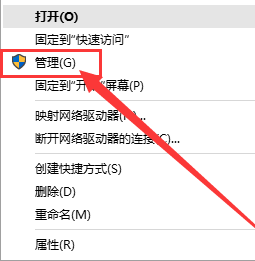
2、点击左侧的本地用户和组。
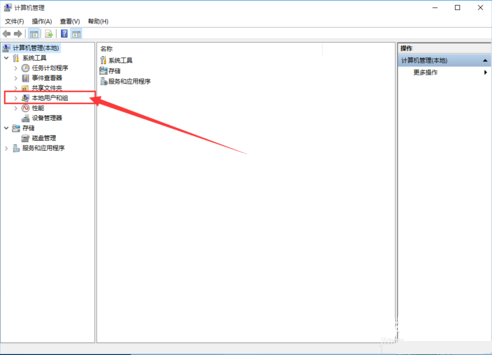
3、点击用户,然后选择右侧的Administrator。
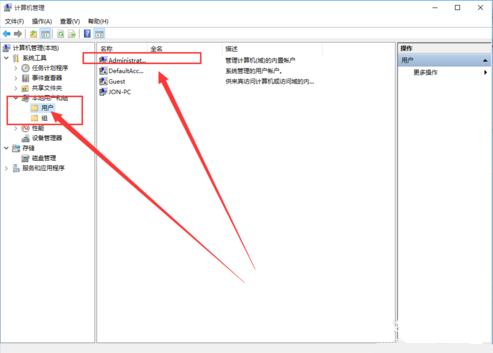
4、右击Administrator,选择属性。。
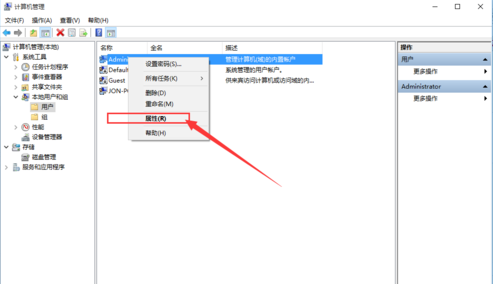
5、去掉账户已禁用前面的勾即可。
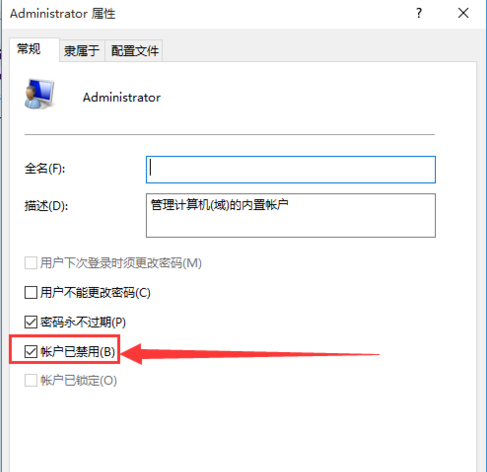
6、点击应用然后确定。
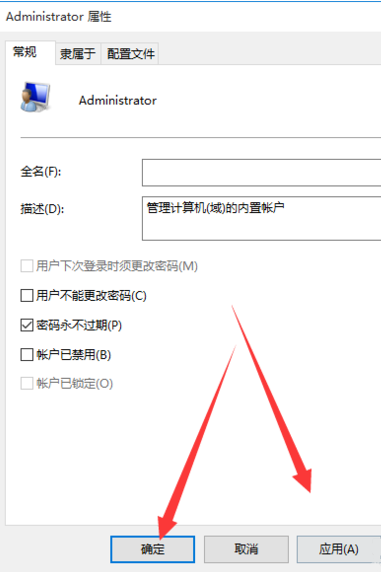
以上就是win10系统开启管理员权限的方法分享。

2024-10-10

2024-10-08

2024-10-09

2024-10-10

2024-10-10

2024-10-09

2024-10-06